Безжичен ADSL MarchRotizer TP-Link TD-W8951ND Характеристики, Процедура за настройка и фърмуер

- 2269
- 703
- Johnathan Wilderman
TP-Link TD-W8951ND е универсално устройство за създаване на локална домашна мрежа и интернет комуникация. Това е ADSL модем, който разпространява интернет на свързани устройства чрез LAN-кабели или Wi-Fi. Ето основните му характеристики:
- ADSL2+модем, който осигурява интернет с висока скорост от доставчика (разбира се, в съответствие с възможностите на телефонната мрежа);

Функционален рутер за изпълнение на различни задачи в световната мрежа
- четири LAN порта от 100 Mbps за свързване на стационарни устройства, оборудвани с мрежови карти;
- Безжична точка за достъп N, разпространение на интернет на мобилни устройства с максимална скорост до 150 mbit/s;
- Настройване на свързването на виртуални канали, разпределени за експлоатация на индивидуални приложения за ресурси (игри, IPTV) на определени портове, за да се избегне загуба на качество;
- Интерсетер екрани за защита от атаки от външната мрежа.
Как да настроите рутер за работа в световната мрежа
Най-големият доставчик, предоставящ ADSL технологични услуги, остава Rostelecom, тъй като по неговия пример ще покажем как да конфигурираме TP-Link TD-W8951ND модема.
Настройките се извършват в този ред:
- Свързваме модема с компютъра чрез LAN порт и въвеждаме уеб интерфейса на 192.168.1.1 Под името администратор и със същата парола (посочената парола трябва да бъде променена на първия вход - за безопасността на по -нататъшната работа. Това се прави в менюто „Поддръжка“, елементът „Администрация“).
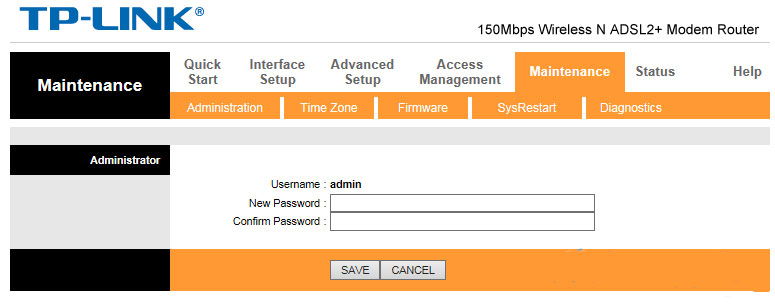
- След това можете да изберете бърза настройка (меню "Бързо стартиране") или да конфигурирате връзката ръчно (меню "Интерфейсна настройка"). И в двата случая избирате PPPOE връзката, тъй като именно посочената технология управлява главно Rostelecom. Името и паролата за инсталиране на връзката, както и параметрите на VPI и VCI, получавате от доставчика, когато сключвате договора.
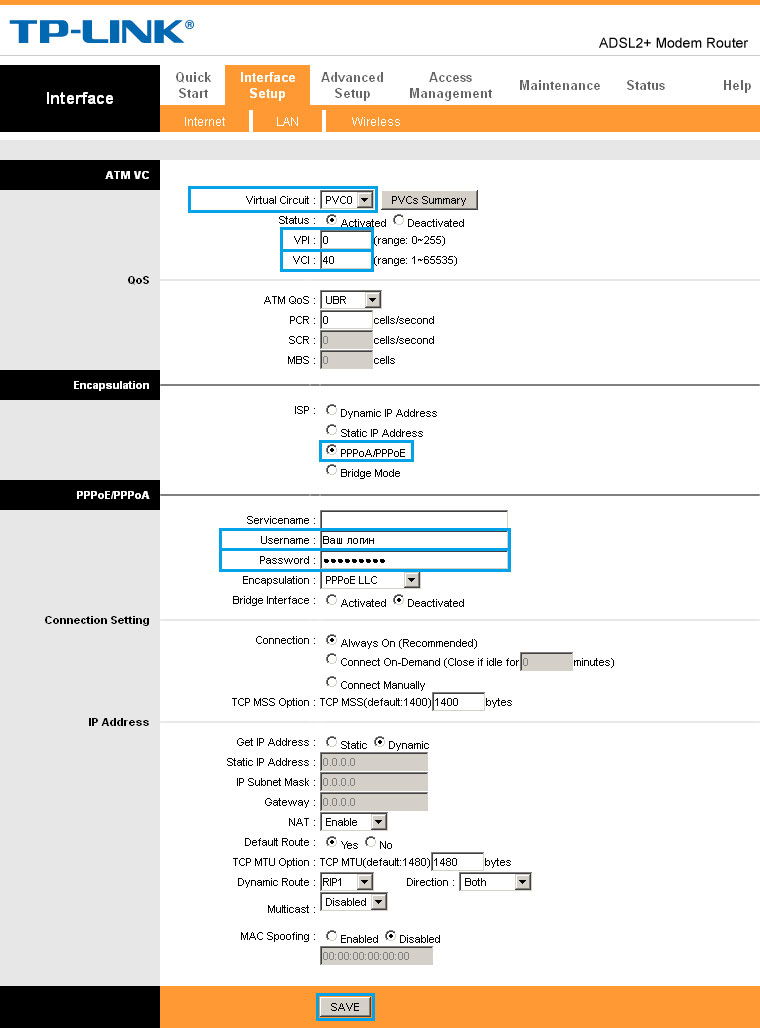
- Wi-Fi настройката е в същото меню, но в раздела „Безжична връзка“. Активирайте точката за достъп, изберете името и вида на криптирането за нея и задайте паролата.
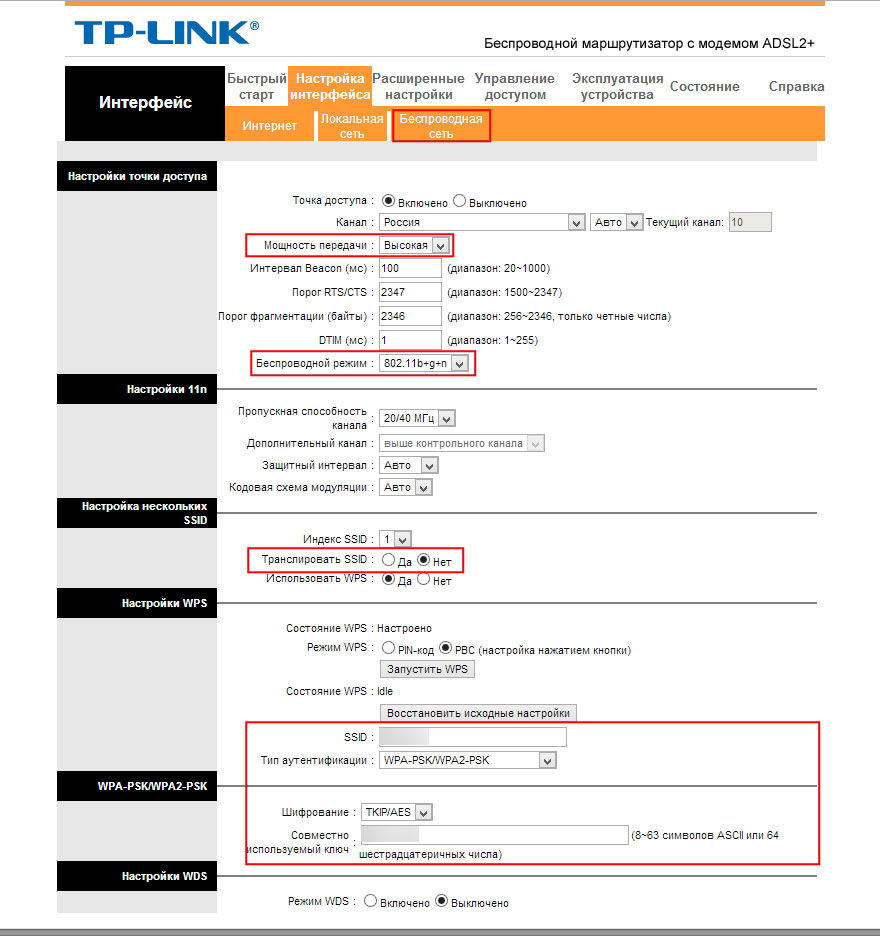
- Следващата стъпка е да настроите DHCP сървър. Това е необходимо, така че да не е нужно ръчно да присвоявате IP адрес за устройства, които ще работят във вашата мрежа. В това меню, но в раздела "LAN" трябва да поставите маркировката "активирана".
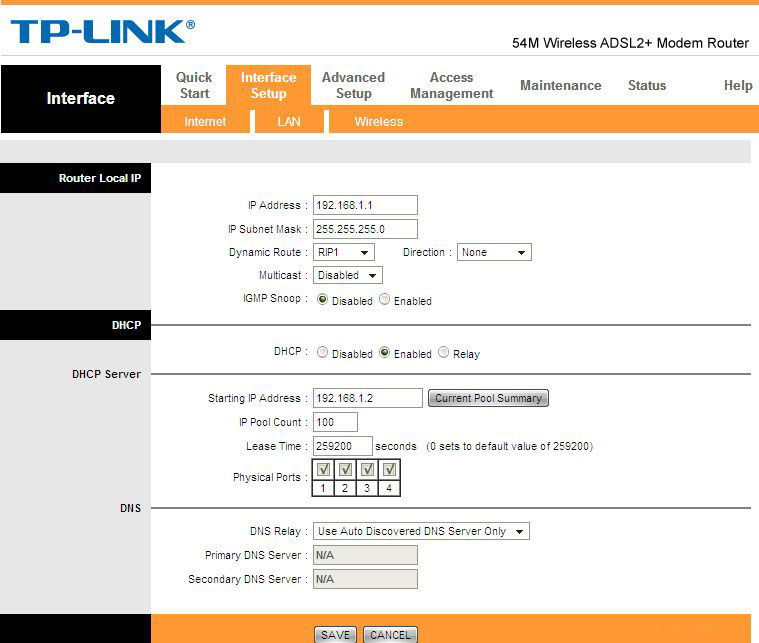
- Има и настройка за филтриране на Mac -адес - това е ограничение на достъпа до определени джаджи към вашата мрежа. Ако имате такава необходимост, запишете в съответните полета на масовите удвери, които забраната ще бъде разширена.
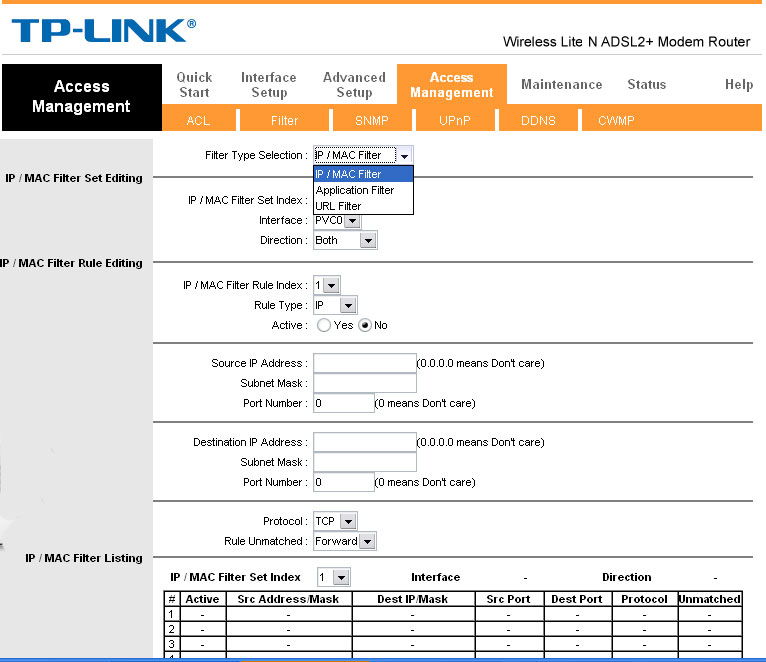
Актуализация на софтуера
Актуализирайте микропрокограмата или фърмуерът има смисъл, ако съединителят вече е пуснал нова версия за модела на вашето устройство. Препоръчваме да проверите това преди да настроите.
За да мигате модема, първо изтеглете новата версия на твърдия диск на компютъра. След това отидете на контролния интерфейс, в менюто "Поддръжка", след това елементът "Актуализация на фърмуера". В горното поле, използвайки бутона за преглед, изберете пътя към запазеното *.BIN файл и щракнете върху бутона "Актуализиране". Процесът ще продължи 3-5 минути, след което рутерът ще се рестартира и ще даде прозорец за разрешение. Това ще означава, че фърмуерът е бил успешен.
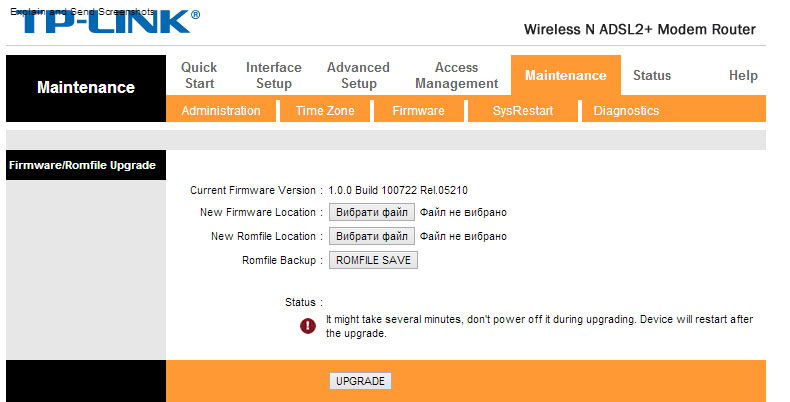
По време на актуализацията не рестартирайте устройството ръчно, не го изключвайте от електронен компютър или от захранваща мрежа - това може да бъде необратимо повредено от микропрограма.
Заключение
TD-W8951ND ADSL Rooter и TP-Link-Universal Routers за тези, които искат да създадат високоскоростни локални мрежи, базирани на мрежата. Настройката му почти не се различава от подобни модели и широката функционалност удовлетворява дори работилници на потребителите, като се вземат предвид всички нюанси за създаване на мрежа. И имате опит да работите с такива устройства? Напишете ни за това в коментарите.
- « Инсталиране и основни настройки на Ubuntu Server - Доказана процедура
- Отваряне и преобразуване на DBF файл в Excel »

